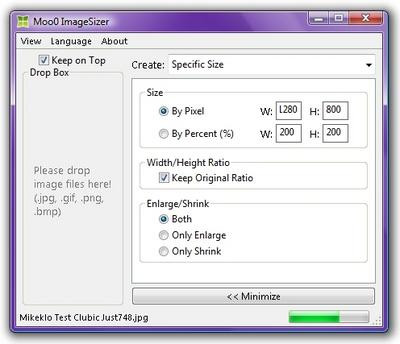
Pour vous simplifier la vie et vous faire gagner du temps, Clubic vous invite à découvrir dix logiciels gratuits pour traiter vos photos par lots. Au programme, nous avons privilégié des solutions adaptées et accessibles pour coller au plus près de vos besoins, habitudes et compétences en informatique. Vous pourrez ainsi facilement préparer vos images avec ces outils spécialisés, rapides et accessibles, sans pour autant sacrifier la qualité du résultat. Testez-les, adoptez-les, vous y trouverez sûrement votre bonheur !
Adoptez un gestionnaire de photos efficace et sans fioritures !
FastStone Image Viewer

Dans le cas qui nous intéresse ici, à savoir le traitement par lot, il propose une foule de possibilités à portée de clic droit sur une sélection d'images : conversion, renommage , redimensionnement ou encore ajout d'un cadre sont à portée de clic droit sur une série de photos, avec un système d'onglets plutôt pratique pour rentrer dans les détails et modifier des paramètres tels que le filtre utilisé pour le redimensionnement, la profondeur des couleurs, les ajustements de teinte, saturation ou luminosité, ou encore l'ajout de filigrane.
Outre ses fonctionnalités de traitement en masse, FastStone FastStone tire également son épingle du jeu par son interface de visualisation des photos, qui permet d'accéder rapidement à des panneaux en touchant les bords de l'écran, et notamment un panneau de retouche qui met tous les outils nécessaires sous la main : rotation, redimensionnement, améliorations, ou encore suppression des yeux rouges. Autre originalité : un mode Comparaison permet d'afficher plusieurs photos simultanément afin de visualiser leurs différences en un clin d'oeil. Un logiciel souvent oublié, à (re)découvrir d'urgence !
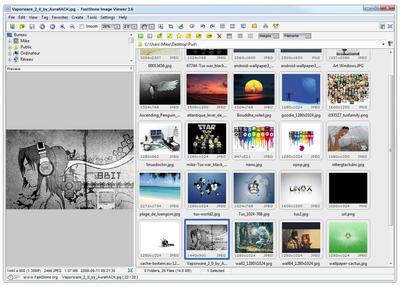
Préparez rapidement vos photos pour les transférer ou les publier !
Photo Magician
Libre, gratuit, accessible et pratique, cet utilitaire vous permettra de redimensionner et de convertir vos photos par lots en jpg, png, gif, tif et bmp. Bien qu'il ne soit disponible qu'en anglais, son interface claire offre une prise en main des plus rapide. Moyennant quelques clics, il effectuera rapidement et parfaitement sa tâche. Les images sont très peu dégradées et souffrent rarement d'effets de pixelisation comme cela peut être le cas avec certaines solutions concurrentes. Complet, il prendra en charge toutes vos images, des formats classiques jpg, png, gif, bmp, tif, aux plus exotiques psd, dds, wmf, tga et pcx.
Parfait pour le grand public, il intègre par défaut de nombreux modèles de redimensionnement. On trouve au menu, les profils pour iPhone, iPod Touch, iPod Photo, iPod Vidéo, iPod Nano, Nintendo DS et Dsi, Sony PSP et PSP Go, Zune et Zune HD, DVD, HD 720 et HD 1080. Bien sûr, il vous sera possible de redimensionner vos images en personnalisant les dimensions, en respectant un ratio en fonction de la hauteur ou de la largeur, mais aussi en indiquant un certain pourcentage de la taille originale. Enfin, vous pourrez réaliser les opérations de conversion et redimensionnement simultanément ou désactiver au choix l'une des deux.
Comment faire ? Si vous avez l'habitude de traiter vos images selon un même profil - cadre photo, console, téléphone, publication sur un blog - nous vous conseillons de privilégier le mode simplifié. Dans un premier temps, il vous suffira de sélectionner ou de créer rapidement un profil de redimensionnement ainsi qu'un format de conversion. Cliquez ensuite sur le bouton « Quick Convert Mode ». L'interface se changera en chapeau de magicien. Cliquez sur « Change Output Folder » pour sélectionner le dossier de destination. Il ne vous restera plus qu'à y glisser / déposer vos images pour un traitement simple et rapide.
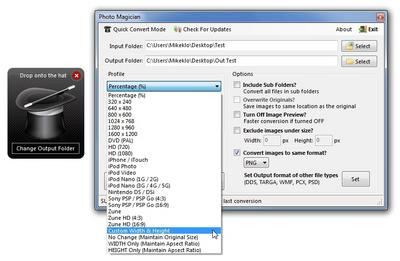
Redimensionner et convertir facilement un lot d'images sous Mac !
AutoResizer pour Mac

D'utilisation enfantine, elle vous offrira la possibilité de redimensionner rapidement une série d'images en quelques clics. De plus, vous pourrez simultanément les convertir au format JPG 100 %, PNG ou TIFF et les renommer en ajoutant au choix un préfixe ou un suffixe. Pour ce qui est des dimensions, il vous sera possible de conserver les proportions avec la hauteur ou la largeur, d'ajuster l'image aux dimensions d'un rectangle pour éviter les distorsions, de choisir des mesures libres sans tenir compte du ratio. Au final, l'opération se déroule rapidement et le processus ne dégrade pas la qualité des images en termes de couleurs et de détails.
Comment faire ? Tout d'abord, sélectionnez le dossier contenant vos images à traiter avec le bouton «Source Folder» et indiquez avec «Destination Folder» le dossier dans lequel vous souhaiter récupérer les copies redimensionnées. Les images originales ne seront pas affectées. Indiquez ensuite vos dimensions, sans oublier de choisir un des cinq modes disponibles. Le plus simple reste de sélectionner l'option «Proportionally fit within an enclosing rectangle». Le réglage se révèlera parfait pour adapter par exemple des images à la résolution de votre écran. Il ne vous restera plus qu'à indiquer un format de sortie et pourquoi pas rajouter un préfixe ou un suffixe avant d'appuyer sur le bouton «Resize Images».
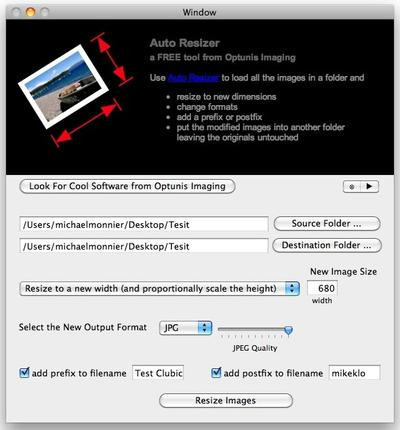
Appliquez des retouches par lot avec le gestionnaire de photos de Google !
Picasa pour Windows, Mac et Linux !

Venons-en au sujet de cette sélection : le traitement en masse. Disons-le tout de suite, on est loin des possibilités de FastStone Image Viewer évoqué plus haut. Néanmoins, en sélectionnant plusieurs photos, vous pourrez accéder à un ensemble de retouches depuis le menu Photo > Retouche simultanée : rotation vers la gauche ou vers la droite, contraste et couleur automatique, effet sépia, amélioration de la netteté, réchauffement des couleurs, ajout de grain, noir et blanc, ou encore correction des yeux rouges. Ça n'est certes pas grand-chose, mais ces quelques options de retouche en masse peuvent tout de même rendre service si vos besoins ne sont pas trop spécifiques.
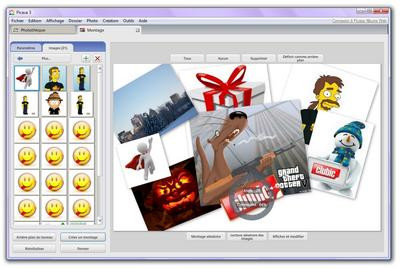
Améliorez et adaptez vos photos par lots en quelques clics !
MODI
Efficace et portable, ce gratuiciel vous permettra de retoucher simultanément des lots de photos en un temps record. Concrètement, vous pourrez appliquer jusqu'à 14 filtres photo personnalisés sur vos images au format jpg, png, tiff et gif. Au menu, on retrouve judicieusement les opérations de retouches les plus couramment utilisées : amélioration automatique, rotation automatique à partir des EXIF, conversion noir et blanc, ajout de bordures, insertion de « watermark » images ou de filigranes texte, réduction automatique du bruit, impression des informations EXIF, redimensionnement personnalisé ou encore effets sépia, « sharpen », flou et infra rouge. Au final, même si l'interface peut paraître un peu trop sobre au goût de certains, la qualité des résultats obtenus en un temps record fera toute la différence !
Comment faire ? L'ensemble offre une prise en main rapide. Dans un premier temps, ajoutez vos lots d'images par glisser/déposer ou par sélection. Choisissez et personnalisez vos filtres via le bouton Add Modifier. Pour ce qui est de l'opération de Watermark, elle se révèlera très utile pour protéger vos photos. L'image ou le texte inséré peut être à la fois personnalisé et placé où bon vous semble. Indiquez ensuite un dossier de destination. Il ne vous restera plus qu'à sélectionner un format Jpeg 100 %, bmp ou Tiff avant de lancer l'opération. Plutôt rapide, il a appliqué cinq filtres sur 70 images de dimension 1680 x 1050 en 3 minutes.
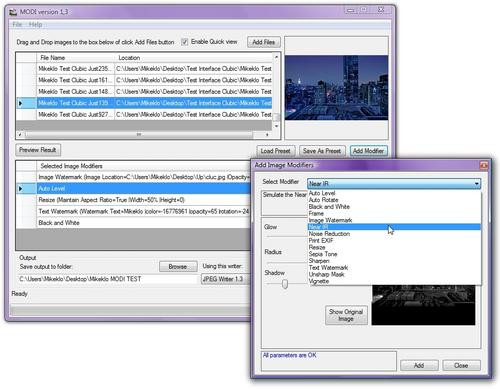
Redimensionnez vos photos sans prise de tête !
VSO Image Resizer

Des options « avancées » peuvent être affichées ou masquées. Elles permettent de régler le format de sortie (BMP, JPEG, GIF ou PNG) et la qualité. Enfin, vous pouvez choisir de redimensionner les originaux ou de créer des copies. Bref, le minimum nécessaire. On notera aussi une intégration avec l'explorateur : un clic droit sur une photo permet de lancer le logiciel, mais malheureusement pas de redimensionner directement les photos dans une résolution choisie depuis le menu contextuel. Que demander de plus pour un usage occasionnel ?
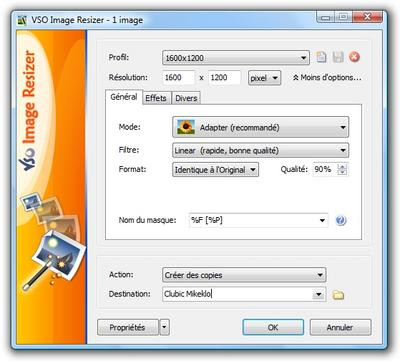
Découvrez ce couteau suisse efficace, en français, complet et logique !
Multiple Image Resizer .NET

On retrouve au menu les fonctions de découpage, de redimensionnement, de rotation et de basculement, d'insertion de bordure, d'ajout d'un filigrane texte ou image. À noter enfin qu'à partir du menu « Fenêtre », il vous sera possible de masquer un ou plusieurs onglets en fonctions de vos besoins. Pour ne rien gâcher, il prend en charge un 38 formats image, avec entre autres les classiques jpg, png, tiff, bmp, ico, psd, gif et les plus exotiques koa, lbm, dds, cut, pbm et iff.
Comment faire ? Après avoir lancé l'application, rendez-vous au premier onglet vert « Sélectionnez les images ». Pour ajouter vos fichiers, plusieurs méthodes sont disponibles. L'ajout d'images individuellement ou d'un répertoire entier via l'explorateur Windows, mais aussi l'ajout par simple glissé / déposé de fichiers ou dossier. Nous vous conseillons d'employer cette dernière plus rapide et intuitive. Pour visualiser les images, il vous suffira de cliquer sur le nom d'un fichier.
Passez ensuite au deuxième onglet « Options de traitement » puis cochez les fonctions dont vous avez besoin. Passez ensuite en revue les onglets suivant pour définir vos options en détail. À chaque étape, vous pourrez prévisualiser le résultat en rafraichissant le module « Image traitée ». Arrivé à l'avant-dernier onglet « Option de sauvegarde », choisissez un dossier de destination. Il ne vous restera plus qu'à passer au dernier onglet « Go » puis cliquer sur le bouton « Procéder » pour lancer l'opération de traitement.
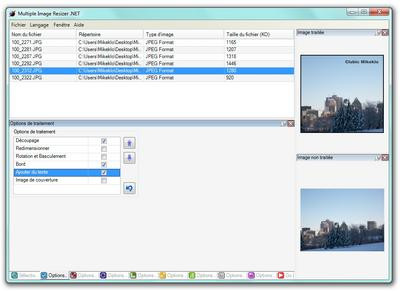
Pour les utilisateurs nomades, un petit outil de traitement photo à emporter sur clé USB !
Easy Image Modifier

Pour ce qui est de la simplicité, il vous suffira de glisser/déposer un fichier ou un dossier pour amorcer le processus. Cependant, il vous faudra au préalable définir et sauvegarder vos préférences pour renommer et numéroter, convertir en JPG, PNG, BMP, redimensionner avec proportions, supprimer les métadonnées, ou encore régler la qualité de compression. Il ne vous restera plus qu'à sélectionner un dossier de destination pour récupérer vos images. Parfait pour répondre aux besoins quotidiens, cet utilitaire portable supportera la plupart des formats d'images : JPG, PNG, TIF, TGA, GIF et BMP !
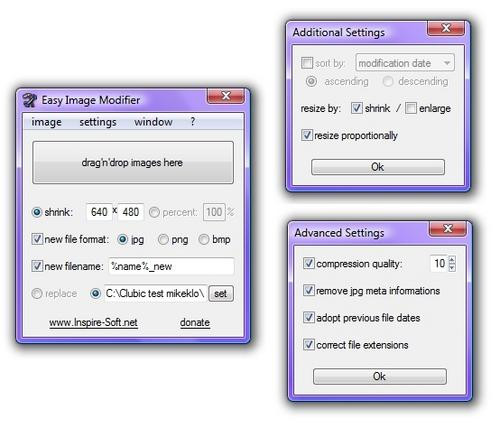
Réorientez vos photos facilement et sans perte de qualité !
JPEG Lossless Rotator
Accessible et gratuit, il vous permettra d'effectuer des rotations d'images JPEG sans perte de qualité pour la plupart des résolutions utilisées par les appareils photo numériques grand public. Contrairement à d'autres utilitaires et visionneuses classiques, il réalisera cette opération délicate sans passer par les étapes de décompression et d'encodage. Parfaite pour les utilisateurs débutants, son interface de type visionneuse est claire, mais surtout traduite en français. Il affiche rapidement les miniatures des photos sélectionnées et permet d'appliquer rapidement les rotations par lots : gauche, droite ou 180 degrés horizontale et verticale.
Il est aussi possible de les supprimer, d'accéder à l'ensemble des informations EXIF et d'ouvrir l'image avec l'application Windows par défaut. La fonction « automatique », symbolisée par une baguette magique, aurait pu quant à elle s'avérer utile. Étrangement, elle n'a détecté aucun de nos clichés. Heureusement, on retrouve le programme dans le menu contextuel Windows pour compenser un peu ce défaut. Vous n'aurez qu'à sélectionner une ou plusieurs photos au format JPEG, effectuer un clic droit puis appliquer une rotation en choisissant une des deux options : Lossless Rotate Left ou Lossless Rotate Right. À noter aussi la présence de nombreux raccourcis claviers et la possibilité de réaliser l'ensemble des opérations en ligne de commande.
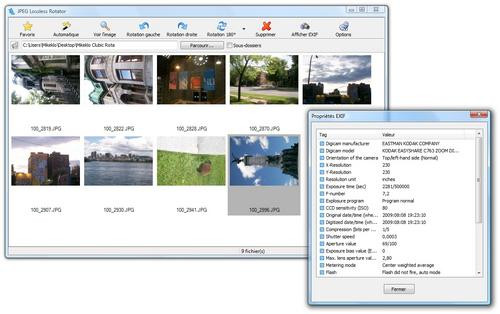
Redimensionnez une même sélection d'images à des tailles différentes !
Moo0 Image Resizer

Il vous suffira pour cela de sélectionner une ou plusieurs images avec votre curseur, puis de les glisser/déposer sur l'interface. Ne vous inquiétez pas vos fichiers originaux ne subiront aucune modification. Il réalisera les copies de vos images en les redimensionnant en fonction des options sélectionnées au préalable. Le résultat final sera stocké au même endroit que l'original ou bien déplacé dans un dossier séparé. Moo0 Image Resizer ne présente qu'un seul petit défaut, heureusement facile à corriger : la langue par défaut du logiciel est l'allemand. Si vous ne parlez pas la langue de Goethe, il vous faudra tout simplement sélectionner l'anglais, à défaut de version française, dans le menu Sprache.